抖音怎么做动画小视频(抖音里的动画小视频怎么制作)
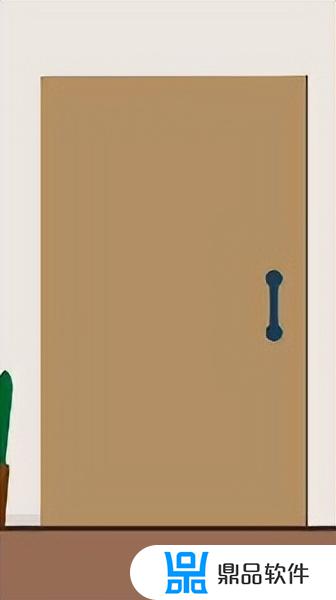
用什么制作,才能如此高效呢?一个好工具,胜过千万个好技巧。只有选对了斧头才能更快地砍柴,只有选对了动画制作工具才能快速制作动画作品,抢占先机。而万彩动画大师无疑是不二之选,软件很有特点:
1.内置丰富的插画元素,制作时直接使用。
2.内置酷炫多样的动画效果和动画元素,让动画表现更生动。
3.内置多个角色,可设置各种表情动作,制作对话作品手到擒来。
听着就很让人蠢蠢欲试了,不过在行动之前,我们还是需要了解一下用万彩动画大师创作的方法和技巧。
一、认识界面,熟悉操作。
1.场景:相当于分镜头,不太复杂的动画,有一两个分镜头也就可以了。
2.画布:舞台表演区,所有要显示的元素都要拖到舞台上,呈现你最终的视频内容。
3.素材区:演员和道具的储备间,所需演员和道具都从这里调用。当演员上场后,这里可以变成化妆盒,给演员化妆(设置对象属性)全靠它。
4.轨道:相当于导演剧本,告诉演员什么时候上场,怎样上场,怎样退场,在舞台上做什么表情说什么话。
5.镜头:轨道第一层是镜头,就像是一个摄像机,可以聚焦片场的任意位置,比如聚焦当前正在说话的人。
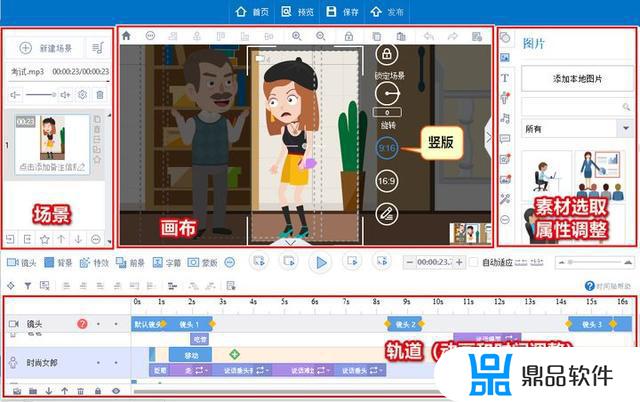
二、学会选用相应的场景
故事都是发生在特定场景中的,选用一个合适的场景能增强故事的代入感。我们点击“新建场景”之后,可以根据分类来找到合适的场景,如果找不到,就使用纯色背景吧,别画蛇添足哦。
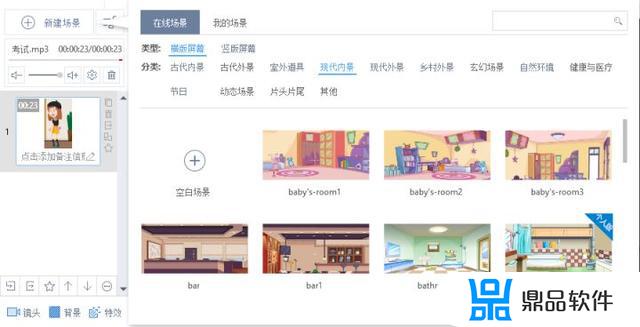
三、学会选用“演员”和“道具”
在万彩动画大师中有3种角色类型:
(1)静态角色:静态的人物,不能做动作。
(2)动态角色:有flash格式和GIF格式,可以显示一种动作,循环播放。
(3)可控角色:这里角色有多个动作表情,可以在时间轴上灵活控制。
我们根据需要灵活选用,比如只是想临时表现一种情绪,用静态角色或动态角色就可以了。
四、学会用文字图片配合。
没有文字配合的动画短片很难准确地表情达意,没有图片配合的作品更是枯燥无味。所以一定要加上文字图片,如下方的人物,加上对话气泡“跳起来吧”,再用上一张小图片,这个画面就动了起来。

五、学会使用可控角色
可控角色是万彩动画大师的一大特色。在时间轴上,我们可以轻松增删表情动作,调整时长,以适应语音内容。右键菜单有更高级的控制命令,不妨研究一下。
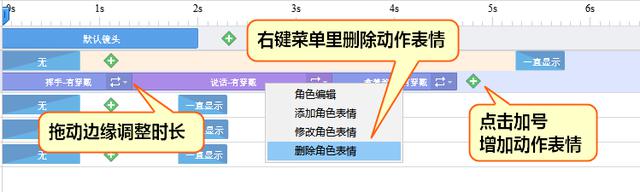
六、学会配音
给角色配音,再配上画外音,这样你的作品就有声有色,忒有水平。配音的方法有三种:
1.“录音”按钮:用麦克风录制。
2.“语音合成”按钮:输入要读的文字,让程序帮你读出来。
3.在其他软件中录音,然后导入到动画大师中。
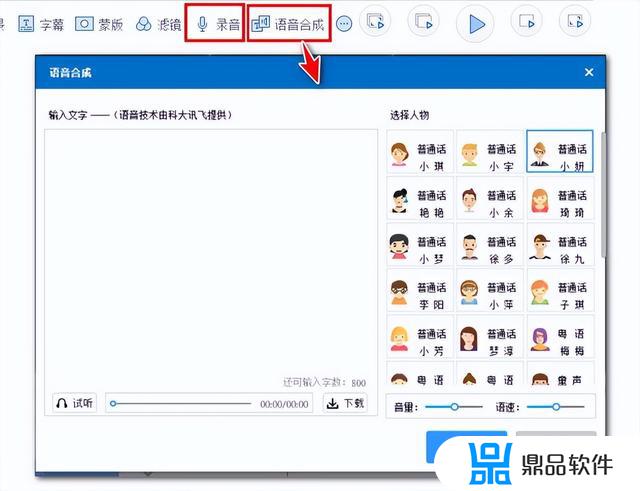
小贴士:添加过音频后,在轨道上双击音频可以进行声音剪辑。
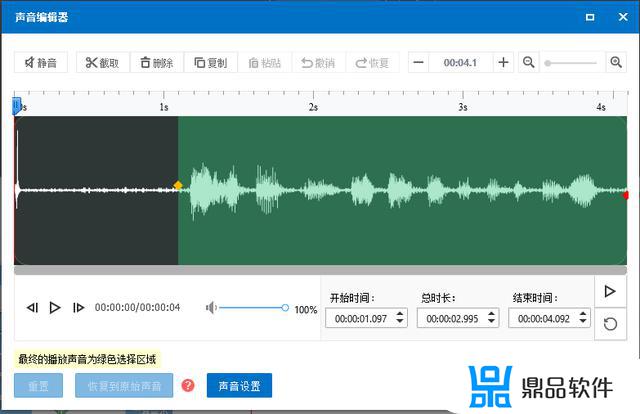
掌握这6个要点,就能轻松制作动画作品了。下面我们就来制作一个简单有趣的脑筋急转弯视频。
一、新建工程项目,然后将画布比例设置为9:16,接着在场景缩略图右方点击“替换”,选取一个室内场景。
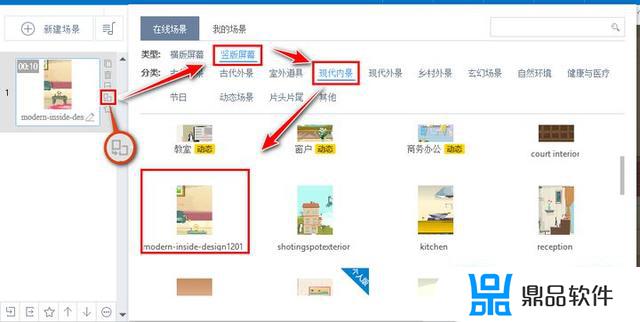
二、在场景中加入一个女白领的角色,动作设置为“说话-微笑-摊右手”。
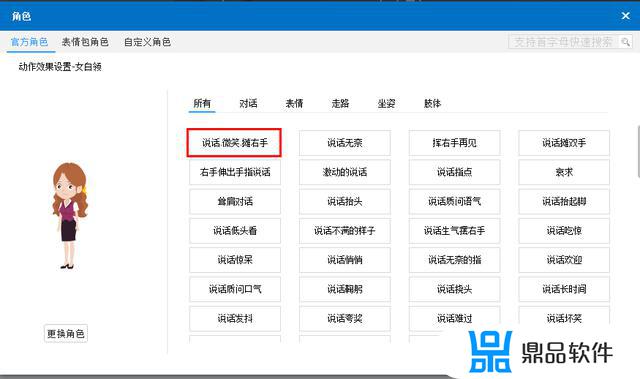
在画布中,调整角色大小,使其和背景大小协调一致。

三、我们使用语音合成的方式,开始配音:输入文字-选择发音人-试听无误后点击应用按钮。
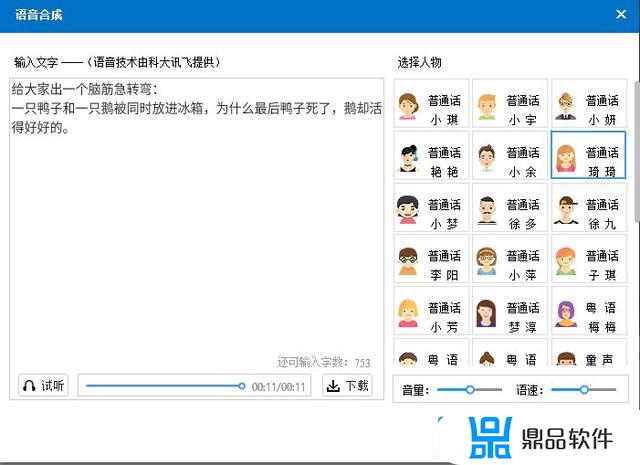
在轨道上调整一下说话动作的时长,让其和语音一样长。这就是技巧,先出语音,然后根据语音调整动画时间。
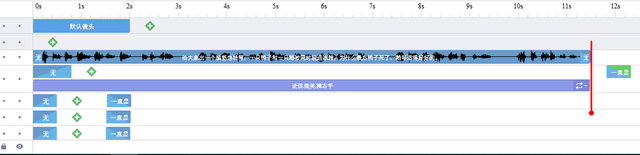
四、为了让画面丰富,我们可以将文本中的“鸭”和“鹅”的图片添加到画面中。
首先将指针放在“一只鸭子”处,然后在右侧图片栏。分别搜索“鸭”和“鹅”的图片,拖到画布上,调整大小,并在时间轴上设置动画。
注意“鹅”是企鹅,缩小一些,退出动画设置为“一直显示”,鸭子的出场设置为“碎屏”,表示“鸭子死了”。
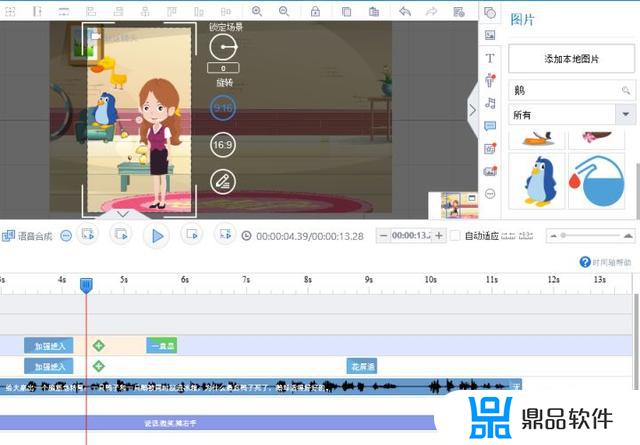
五、接下来,我们给女白领加一个“扶下巴”的动作,表示正在等待观众答案;
接着再增加一个“说话-坏笑”的动作,来公布答案,她说的答案是“是因为,鹅是一只企鹅,哈哈哈!”,我们使用语音合成合成出来就行了。在它说这句话时,给企鹅加一个“放大镜”的强调动画。
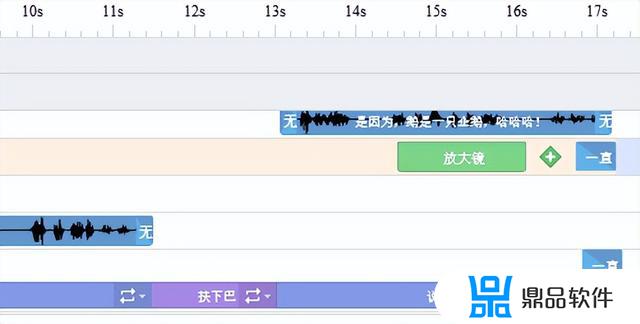
以上就是抖音怎么做动画小视频的详细内容,更多抖音里的动画小视频怎么制作内容请关注鼎品软件其它相关文章!













